Как уменьшить размер файла PDF без потери качества
Часто PDF - файлы оказываются больше по размеру, чем ожидалось. Размер файла PDF(PDF) увеличивается из-за таких факторов, как разные шрифты, чрезмерное разрешение изображения, цветные изображения, плохо сжатые изображения и т. д. Из-за этих факторов вы обычно сталкиваетесь с проблемами при загрузке их на правительственные веб-сайты или при отправке их в виде вложений по почте из-за предел размера. Итак, вам нужно уменьшить размер файла PDF , чтобы загрузить их. Теперь вы можете подумать: как уменьшить размер файла PDF без потери его качества(how to reduce pdf file size without losing its quality) . Да, можно уменьшить размер файла PDF без потери качества. Мы предлагаем вам идеальное руководство, которое научит вас, как уменьшить PDFразмер файла без потери качества. У нас есть решения для пользователей Windows и Mac , позволяющие уменьшить размер файла PDF . Итак, продолжайте читать!

Как уменьшить размер файла PDF без потери качества(How to Reduce PDF File Size Without Losing Quality)
Независимо от того, используете ли вы Windows или Mac , вы должны избегать сканирования документов в формате PDF(avoid scanning docs as PDF) , так как это делает ваш файл излишне большим. Все упомянутые здесь методы очень просты и не требуют оплаты, если только вы не выберете платные версии. Вы можете выбрать любой из этих методов в соответствии с вашими требованиями и удобством.
Способ 1: уменьшить размер файла PDF в MS Word(Method 1: Reduce PDF File Size in MS Word)
Этот метод является лучшим вариантом, когда у вас есть документ Word , который необходимо преобразовать в PDF . Следуйте приведенным ниже инструкциям, чтобы уменьшить размер файла PDF в (PDF)MS Word на ПК с Windows :
1. Откройте документ Word(Word document) и нажмите клавишу F12 .(F12)
2. Разверните раскрывающееся меню Тип файла.(Save as type)
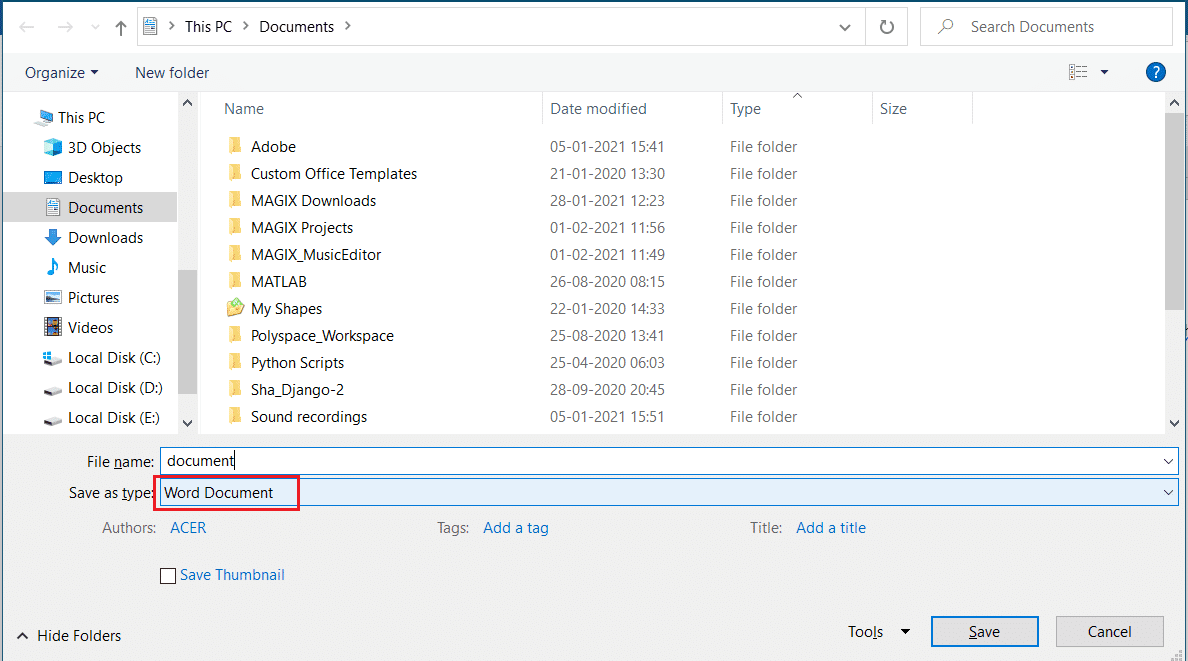
3. Выберите вариант PDF и нажмите «Сохранить».(Save.)
Примечание.(Note:) Этот процесс делает размер PDF - файлов сравнительно меньшим(comparatively smaller) , чем размер файла, преобразованного с помощью стороннего программного обеспечения для преобразования.

4. Чтобы уменьшить размер файла PDF до минимального размера, выберите « Минимальный размер (публикация в Интернете)(Minimum size (publishing online)) » в параметре « Оптимизировать для(Optimize for) ».

5. Нажмите Сохранить(Save) , чтобы уменьшить размер файла PDF.
Способ 2: уменьшить размер файла PDF в Adobe Acrobat (Method 2: Reduce PDF File Size in Adobe Acrobat )
Вы также можете использовать Adobe Acrobat Reader для уменьшения размера файла PDF без потери качества следующим образом:
Примечание.(Note:) В этом методе нельзя анализировать отдельные элементы по отдельности.
1. Откройте файл PDF(PDF file) в Adobe Acrobat.
2. Выберите « Файл»(File) > « Сохранить как другой(Save as Other) » > « PDF с (PDF…)уменьшенным размером(Reduced Size) … », как выделено.

3. Выберите «Совместимость версий Acrobat»(Acrobat Version Compatibility) в соответствии с вашими потребностями и нажмите «ОК».(OK.)

4. Затем нажмите « Сохранить(Save) » , чтобы сохранить файл в нужном месте, как показано ниже.
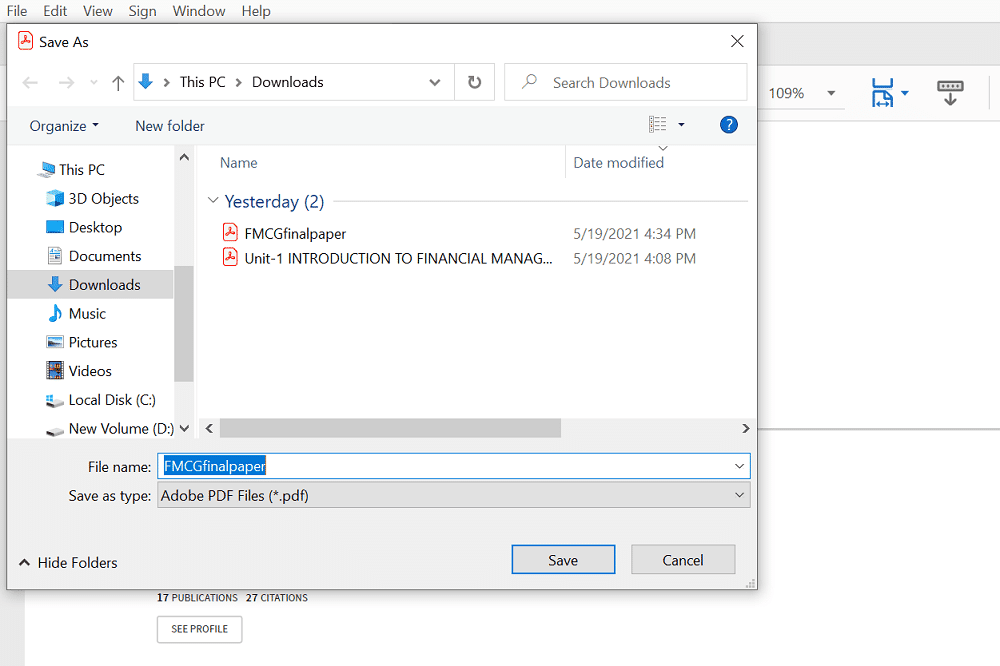
5. Вы увидите черный ящик с надписью Уменьшение размера PDF,(Reducing PDF size) как показано.
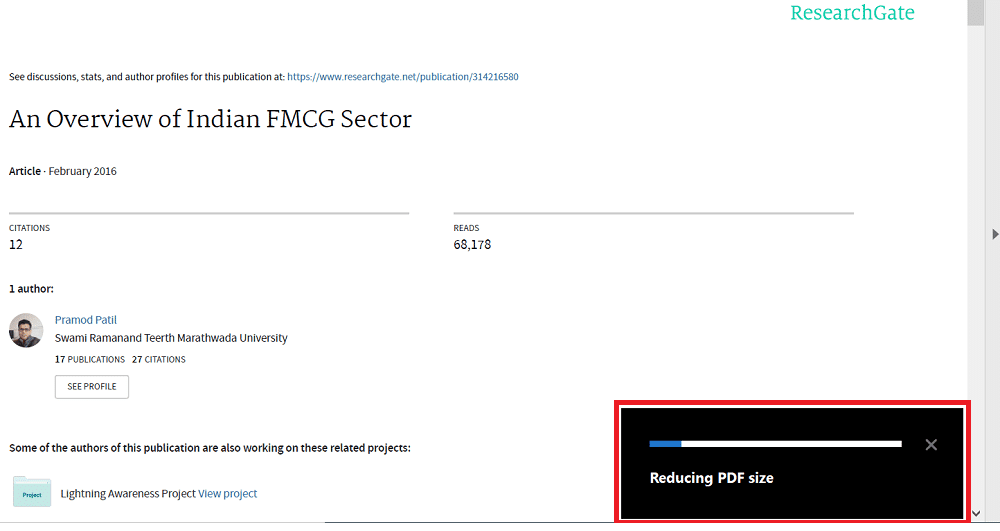
После выполнения всех шагов это уменьшит размер файла PDF(PDF File Size) без потери качества содержимого и изображений в файле.
Также читайте: (Also read:) исправить невозможность печати PDF-файлов из Adobe Reader(Fix Can’t Print PDF Files from Adobe Reader)
Способ 3: используйте Adobe Acrobat PDF Optimizer(Method 3: Use Adobe Acrobat PDF Optimizer)
Используя Adobe Acrobat PDF Optimizer , вы можете уменьшить размер файла PDF с помощью настройки. Adobe Acrobat Pro DC позволяет увидеть все элементы файла PDF , влияющие на его размер. Вы также можете увидеть, сколько места занимает каждый элемент, чтобы вы могли настроить размер файла в соответствии со своими предпочтениями. Вот как это сделать:
1. Откройте файл PDF(PDF file) в Adobe Acrobat Pro DC.
2. Выберите « Файл»(File) > « Сохранить как другой(Save as Other) » > « Оптимизированный PDF(Optimized PDF) …», как показано ниже.

3. Теперь нажмите кнопку « Проверить использование пространства…(Audit space usage…) » в правом верхнем углу следующего экрана.

4. в появившемся всплывающем окне со списком элементов, занимающих место(list of elements consuming space) в файле, нажмите OK.
5. Выберите элементы(elements ) , указанные на левой панели, чтобы просмотреть сведения о каждом элементе, как показано на рисунке.

Вы сможете уменьшить размер файла PDF , выполнив описанные выше шаги. Если у вас нет программного обеспечения Adobe Acrobat Pro DC , вы можете использовать любое стороннее программное обеспечение для уменьшения размера файла PDF в (PDF)Windows или Mac . Следуйте(Follow) последующим методам, чтобы сделать то же самое.
Способ 4: использовать стороннее программное обеспечение(Method 4: Use Third-Party Software)
Существует множество сторонних программ для уменьшения размера файла PDF . Вы можете использовать любой из них, чтобы уменьшить размер файла PDF без потери качества. Если вы не уверены, какое программное обеспечение использовать, используйте 4dots Free PDF Compress , как описано ниже:
1. Загрузите 4dots Free PDF Compress и установите его на свой компьютер.
Примечание. Программное обеспечение (Note:) 4dots Free PDF Compress доступно только для Windows . Если вы являетесь пользователем Mac , вы можете загрузить любое другое стороннее программное обеспечение.
2. После завершения установки запустите(launch) ее и нажмите « Добавить файлы(Add file(s)) », как показано ниже.

3. Выберите файл PDF(PDF file) и нажмите « Открыть(Open) » .

4. Ваш файл будет добавлен, и все сведения о файле будут показаны в таблице, а именно имя файла, размер файла, дата файла и местоположение файла(Filename, File size, File date, and File location) на вашем устройстве. Отрегулируйте(Adjust) качество изображения с помощью ползунка(slider) в нижней части экрана под параметром « Сжать изображения(Compress Images) ».

5. Нажмите « Сжать(Compress) » в верхней части экрана и нажмите « ОК(OK) » , как выделено.

6. Будет видно сравнение(Comparison) размера PDF до и после сжатия. (PDF)Нажмите OK , чтобы завершить процесс.
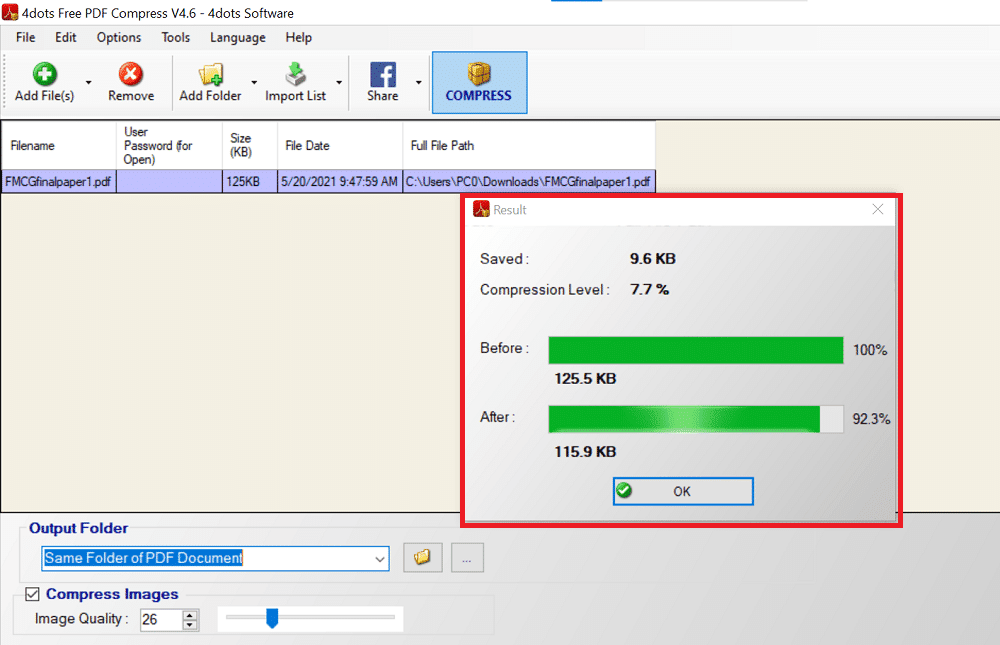
Читайте также: (Also Read: )4 лучших приложения для редактирования PDF на Android(4 Best Apps to Edit PDF on Android)
Способ 5: использовать онлайн-инструменты(Method 5: Use Online Tools)
Если вы не хотите загружать какое-либо программное обеспечение или использовать Adobe Acrobat , вы можете просто использовать онлайн-инструменты для уменьшения размера файла PDF без потери качества. Вам просто нужно найти в Интернете такие инструменты и загрузить свой файл. Он будет сжат в кратчайшие сроки. После этого вы можете загрузить его для дальнейшего использования. Вы можете искать онлайн-инструменты для сжатия PDF(online PDF compressing tools) в любом веб-браузере, и вы найдете множество вариантов. Самыми популярными являются Smallpdf и Best PDF .
Примечание.(Note:) Мы использовали Smallpdf в качестве примера. Smallpdf предлагает 7-дневную бесплатную пробную версию(7-day free trial) , если вы впервые пользуетесь программой. Вы также можете использовать платную версию для получения дополнительных опций и инструментов.
1. Перейдите на веб- страницу Smallpdf(Smallpdf webpage) .
2. Прокрутите вниз, чтобы просмотреть « Самые популярные инструменты PDF(Most Popular PDF tools ) », и выберите параметр « Сжать PDF( Compress PDF) ».
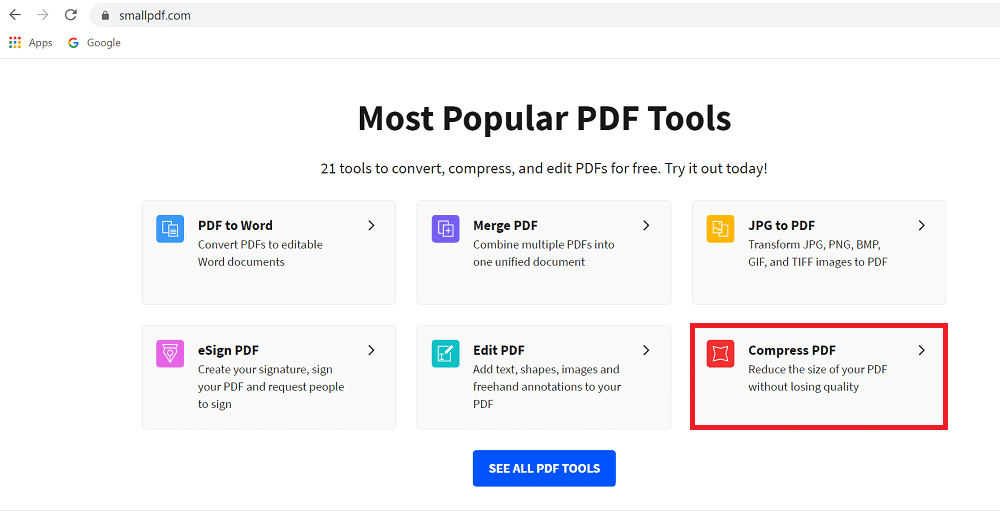
3. Выберите файл на своем устройстве, нажав кнопку ВЫБРАТЬ ФАЙЛЫ(CHOOSE FILES) , как показано на рисунке.
Примечание.(Note:) Кроме того, вы можете перетащить(drag and drop) файл PDF в красное поле.(red colored box.)
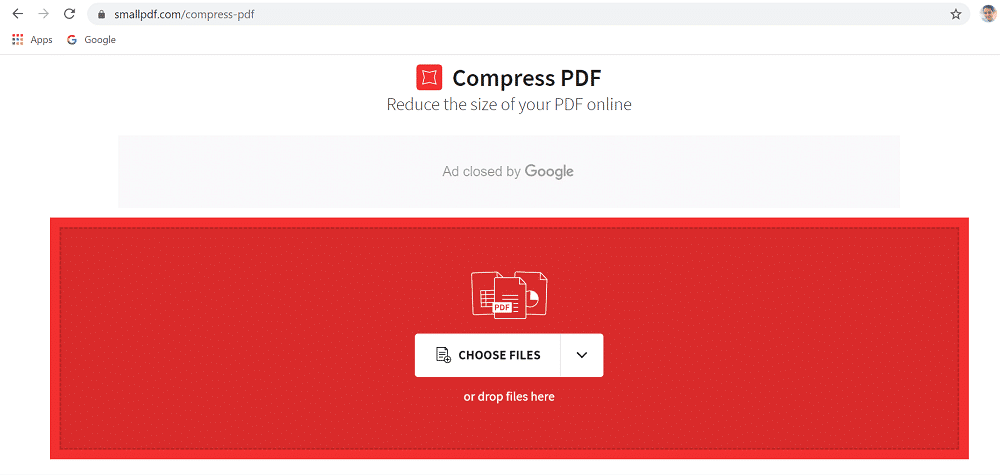
4. Если вы хотите немного сжать файл, выберите «Базовое сжатие(Basic Compression) » или « Сильное сжатие(Strong Compression) » .
Примечание.(Note:) Для последнего потребуется платная подписка(paid subscription) .

5. После того, как вы сделали свой выбор, ваш файл будет сжат. Нажмите(Click) « Загрузить (Download ) » , чтобы загрузить сжатый PDF - файл.

Способ 6: используйте встроенный компрессор на Mac(Method 6: Use In-built Compressor on Mac)
Если вы являетесь пользователем Mac , вам повезло, потому что Mac поставляется со встроенным компрессором PDF для уменьшения размера файла PDF . Используя приложение Preview(Preview App) , вы можете уменьшить размер файла PDF и заменить исходный файл новым.
Примечание.(Note:) Обязательно скопируйте файл,(copy your file) прежде чем уменьшать его размер.
1. Запустите приложение предварительного просмотра(Preview App) .
2. Нажмите « Файл»(File) > Export To > PDF », как показано ниже.

2. Переименуйте файл по своему усмотрению и нажмите « Сохранить»(Save) , чтобы сохранить сжатый файл в нужном месте.
Читайте также: (Also read:) Электронная подпись PDF-документов без их печати и сканирования(Electronically Sign PDF Documents Without Printing And Scanning Them)
Совет для профессионалов:(Pro Tip:) если вы хотите создать объединенный PDF - файл из разных PDF(PDFs) -файлов , вам не нужно делать распечатку, а затем сканировать ее. Различные PDF-(Different PDF) файлы также могут быть объединены в один файл в электронном виде. Вы можете использовать Adobe или варианты, доступные в Интернете. PDF -файл , объединенный в электронном виде, будет занимать меньше места, чем PDF -файл , созданный путем сканирования физических копий документов.
Часто задаваемые вопросы (FAQ)(Frequently Asked Questions (FAQs))
Q1. Как уменьшить размер PDF?(Q1. How do I reduce the size of a PDF?)
Ответ (Ans.)Существует множество способов уменьшить размер PDF , но самым простым и наиболее часто используемым является Adobe Acrobat Pro . Поскольку большинство людей используют Adobe Acrobat для чтения PDF(PDFs) -файлов , этот метод можно использовать. Следуйте приведенному выше методу 2(Method 2) , чтобы уменьшить размер файла PDF в (PDF)Adobe Acrobat Pro .
Q2. Как уменьшить размер PDF-файла, чтобы отправить его по электронной почте?(Q2. How do I reduce the size of a PDF so that I can email it?)
Ответ (Ans.)Если ваш PDF -файл слишком велик для отправки по почте, вы можете использовать Adobe Acrobat или онлайн-инструменты(online tools) для его сжатия. Онлайн(Online) - инструменты, такие как Smallpdf , ilovepdf и т. д., очень просты и быстры в использовании. Вам просто нужно найти онлайн- инструменты сжатия PDF , загрузить файл и загрузить его, когда закончите.
Q3. Как уменьшить размер файла PDF бесплатно?(Q3. How do I reduce the size of a PDF file for free?)
Ответ (Ans.)Все методы, упомянутые в этой статье, бесплатны. Таким образом, вы можете выбрать Adobe Acrobat (метод 3) для ПК с Windows и встроенный компрессор PDF(inbuilt PDF compressor) (метод 6) для MacBook.
Рекомендуемые:(Recommended:)
- Как экспортировать чат WhatsApp в формате PDF(How to Export WhatsApp Chat as PDF)
- Почему Интернет на моем Mac внезапно стал таким медленным?(Why is My Mac Internet So Slow All of a Sudden?)
- Как открыть файл страниц в Windows 10(How to Open a Pages File on Windows 10)
- Как перенести музыку с компакт-диска на iPhone(How to Transfer Music from CD to iPhone)
Мы надеемся, что это руководство было полезным, и вы смогли уменьшить размер файла PDF без потери качества как на Windows, так и на Mac(reduce pdf file size without losing quality on both, Windows & Mac) . Дайте нам знать, какой метод работал для вас лучше всего. Если у вас все еще есть какие-либо вопросы относительно этой статьи, не стесняйтесь задавать их в разделе комментариев.
Related posts
Как создать файл PDF в Windows 11
Как уменьшить размер файла PDF
Как View Saved WiFi Passwords на Windows, MacOS, iOS & Android
Fix Computer не распознает iPhone
Fix A Device Attached к System не работает
Fix File Explorer не откроется в Windows 10
Как в Photoshop преобразовать в RGB
Как искать Text or Contents Any File на Windows 10
Fix File System Errors с Check Disk Utility (CHKDSK)
Fix File Explorer не выделяет выбранные файлы или папки
Как установить поддержку мобильных устройств Apple в Windows 10
Fix Boot Configuration Data File отсутствует некоторая необходимая информация
Remove Compatibility Tab от File Properties в Windows 10
Как удалить OneDrive от Windows 10 File Explorer
Как показать File Extensions в Windows 10
Включить или отключить Status Bar в File Explorer в Windows 10
Windows 10 File Explorer не отвечает? 8 Ways, чтобы исправить это!
Как размыть фон в Microsoft Teams
Восстановление TrustedInstaller в File Owner в Windows 10
Encrypt Files and Folders с Encrypting File System (EFS) в Windows 10
